您可以选择要在 Mac 和设备之间同步的信息。您可以同步特定类型的所有项目(例如,所有影片或照片)。或者您可以选择特定项目(例如,部分影片和部分图书),这样可提供更多控制。
选择要同步的内容后,项目会在每次同步设备和 Mac 时更新。
首次设置同步时,您必须使用 USB 或 USB-C 线缆将设备连接到 Mac。连接设备后,设备图标会显示在“访达”边栏中,选择该图标即可显示同步选项。然后选择要同步的项目。
如果您有 iPhone(运行 iOS 5 或后续版本)或 iPad,还可以设置以在 Mac 和设备接入同一 Wi-Fi 网络时无线同步。
同步某个内容类型的所有项目
- 将设备连接到 Mac。您可以使用 USB 或 USB-C 线缆连接设备或者使用 Wi-Fi 连接。
- 在 Mac 上的“访达”
 中,在“访达”边栏中选择设备。
中,在“访达”边栏中选择设备。
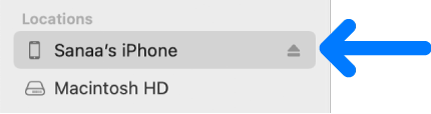
如果使用 USB 连接线将设备连接到 Mac 但未在“访达”边栏中看到设备,请参阅如果设备未显示在边栏中。
- 在按钮栏中点按要同步的内容类型。

【注】如果您使用 iCloud 照片和 Apple Music,您的照片和音乐会通过 iCloud 自动同步。点按“音乐”或“照片”时,不会显示任何同步选项。
- 选择“将[内容类型]同步到 [设备名称]”复选框以为该类型的项目打开同步。例如,选择“将影片同步到 [设备名称]”复选框以同步您的影片。

该复选框选中时,同步设为将该类型的所有项目传输到您的设备。
- 针对要同步的每个内容类型重复步骤 3 和 4。窗口底部的栏显示同步后设备剩余的可用空间。将鼠标指针移到栏上以查看正在同步内容的详细信息。
- 准备好同步后,请点按“应用”。
您可以选择让 Mac 和设备在每次连接时自动同步。
【警告】如果您从 Mac 删除了自动同步的项目,则在下次同步时删除的项目也会从您的设备中移除。
未经允许不得转载:Mac大学 » 在 Mac 和 iPhone 或 iPad 之间同步内容
 Mac大学
Mac大学
评论前必须登录!